
Cambiar de iOS a Android puede ser una experiencia emocionante y transformadora, impulsada por un deseo de personalización o diversas opciones de hardware. Esta guía simplifica la transición, cubriendo los elementos esenciales y las consideraciones clave al tiempo que presenta ocho métodos efectivos para una transferencia perfecta.
* ¿Por qué cambiar de Apple a Android?
Las personas cambian de Apple a Android por razones como una mayor personalización, diversas opciones de hardware, ecosistema abierto, gestión de archivos más fácil, mejor integración de Google, multitarea mejorada, innovación, ROM personalizadas y beneficios para el desarrollo de aplicaciones.
Haga clic en la guía de video a continuación para conocer este tema visualmente.
Parte 1: Cosas que notar/hacer al cambiar de iPhone a Android
- Interfaz de usuario: Android ofrece más opciones de personalización, mientras que iOS está más optimizado.
- Disponibilidad de la aplicación: La mayoría de las aplicaciones están disponibles en ambas plataformas. Evalúe sus aplicaciones más utilizadas para una fácil transferencia o alternativas.
- Compras en la aplicación: Asegúrese de que sus aplicaciones y suscripciones compradas funcionen en Android.
- Copia de seguridad de datos: Hacer una copia de seguridad de contactos, fotos y aplicaciones puede requerir herramientas de terceros. Además, mueva sus documentos, imágenes y otros datos de iCloud.
- Configurar la cuenta de Google: Sincronice sus contactos, correos electrónicos y aplicaciones con su cuenta de Google.
- Deshabilitar iMessage: Asegúrese de no perderse los mensajes apagando iMessage.
- Opciones de personalización: Android ofrece más opciones para widgets, temas y diseños de pantalla de inicio.
- Migrar marcadores de safari: Transfiera sus marcadores a los navegadores de Android como Chrome o Firefox.
- App Store: Android usa la tienda Google Play, que ofrece más libertad, pero también potencialmente más riesgos con aplicaciones de terceros.
- Características de seguridad: Android ofrece diferentes medidas de seguridad, y algunos pueden requerir una configuración adicional (como el dispositivo Find My Device de Google)
- Actualizaciones de software: Los iPhones reciben actualizaciones más consistentes, mientras que las actualizaciones de Android pueden variar según el dispositivo.
- Batería y rendimiento: Los dispositivos Android varían en duración de la batería y rendimiento, por lo que es posible que deba encontrar un dispositivo que se adapte a sus necesidades.
Parte 2: Cómo cambiar de iPhone a Android a través de la transferencia para móvil (Swift)
¿Debo cambiar de iPhone a Android a través de una utilidad confiable? ¡Absolutamente! Mobilekin Transfer for Mobile (WIN y Mac) es un software excepcionalmente avanzado que permite un intercambio de datos sin problemas. Este programa garantiza una transferencia directa sin la necesidad de almacenamiento en la nube o herramientas adicionales. Su notable compatibilidad, interfaz fácil de usar y características de seguridad robustas lo posicionan como la opción líder entre numerosas opciones disponibles en el mercado.
Una breve descripción de la transferencia de Mobilekin para dispositivos móviles:
Also read: ¿Cómo Eludir la Pantalla de Bloqueo de Android Usando la Cámara? Consejos 100% Efectivos Aquí
- Sin interrupciones: cambiar de iPhone a Android sin corrupción de datos.
- Amplio de la plataforma: además de copiar datos de iPhone a Android, también ayuda a cambiar de iPhone a iPhone, Android a iPhone y Android a Android.
- Trabaje para archivos como contactos, registros de llamadas, mensajes de texto, fotos, videos, canciones, documentos, aplicaciones, libros, calendarios, etc.
- Funciona bien en una gama completa de dispositivos Apple y Android.
- Valora tu privacidad.
![]()
![]()
Tipos de datos compatibles actualmente:
- Contactos, mensajes de texto, libros, música, audio, videos, fotos, etc.
¿Qué tan difícil es cambiar de iPhone a Android usando la transferencia de Mobilekin para dispositivos móviles? Eso es fácil:
Paso 1. Inicie el software y obtenga teléfonos conectados
Instale este programa de transferencia de datos en su computadora. Conecte su iPhone y Android a la computadora con un cable USB. Luego, permita que la herramienta identifique sus teléfonos siguiendo las indicaciones en pantalla.
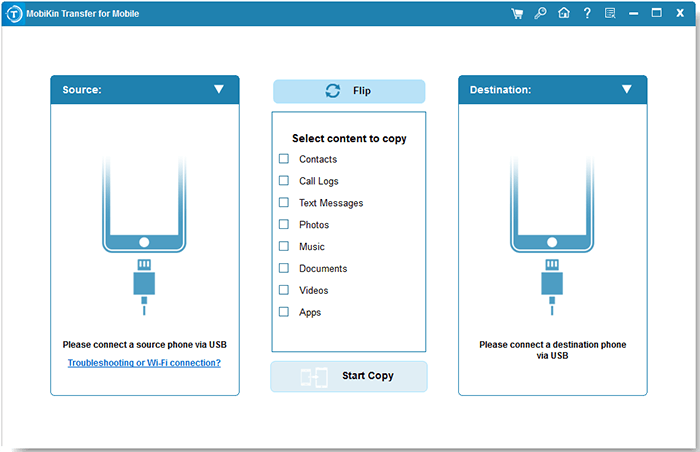
Paso 2. Coloque ambos teléfonos en orden
Cuando se detecte, asegúrese de que su iPhone esté configurado como el dispositivo fuente y el Android como destino. Si es necesario, use el botón «Flip» para cambiar sus posiciones. Después de eso, elija los tipos de datos deseados de la lista de archivos.
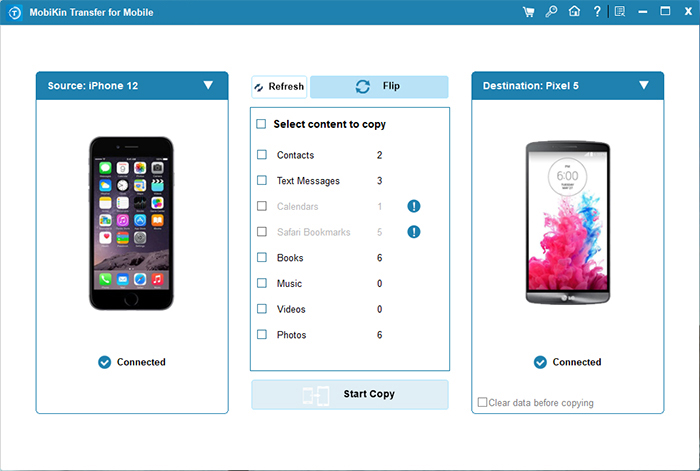
Paso 3. Cambie de iPhone a Android
Haga clic en «Iniciar copia» para iniciar la transferencia de datos del iPhone a Android. Ahora, asegúrese de que los cables estén conectados a sus dispositivos y controlen la barra de progreso para determinar cuándo se completa el proceso.
Parte 3: Cómo cambiar de Apple a Android a través de Google One
Los usuarios pueden utilizar fácilmente Google One para sincronizar los datos del dispositivo, personalizar la configuración de sincronización y beneficiarse de planes de almacenamiento adicionales para un interruptor perfecto entre dispositivos. Antes de eso, cobre ambos teléfonos y asegúrese de tener la última versión de Google One en su iPhone.
Tipos de datos compatibles actualmente:
- Contactos, fotos y videos, eventos de calendario, mensajes, datos de aplicaciones, documentos, correo electrónico, etc.
A continuación, consulte los pasos para moverse de iPhone a Android de esta manera:
- Instalar Google uno en tu iPhone.
- Inicie la aplicación e inicie sesión en su cuenta de Google.
- Seleccione el botón de menú de tres líneas para acceder a «Configuración».
- Toque la «Configuración de sincronización».
- Navegue a través de todas las secciones y habilite los elementos que desea sincronizar con Google.
- Posteriormente, inicie sesión en su cuenta de Google en el teléfono Android y restaure desde la copia de seguridad.
- Siga las instrucciones proporcionadas durante el proceso de configuración.
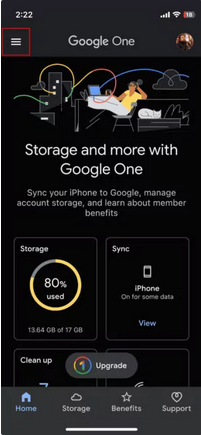
Google One ofrece un plan gratuito con 15 GB de almacenamiento. Sin embargo, si necesita más espacio para grandes transferencias de datos, es posible que deba suscribirse a un plan pagado. Y puede llevar unos minutos a varias horas cargar y sincronizar sus datos.
Parte 4: Cómo moverse de iPhone a Android a través de Android Switch
El interruptor de Android de Google es una herramienta para transferir fácilmente datos de iPhone a Android y admite transferencias cableadas e inalámbricas, siendo Wired más confiables. (Asegúrese de que ambos dispositivos estén encendidos y cargados al menos al 80%, y tenga en cuenta que los mensajes pueden tardar hasta 48 horas en aparecer después de la transferencia).
Tipos de datos compatibles actualmente:
- Contactos, mensajes, fotos y videos, eventos de calendario, música, aplicaciones (si están disponibles en Google Play), historial de llamadas, notas, marcadores, etc.
¿Cómo cambio de iPhone a Android usando Android Switch?
- Apague FaceTime (Configuración> FaceTime) e iMessage (Configuración> Mensajes) en su iPhone. Desregistrar iMessage para evitar notificaciones faltantes
- Siga las instrucciones en pantalla para activar su SIM, agregue su cuenta de Google y configure Biometrics.
- Conecte los dispositivos utilizando el cable recomendado (Lightning a USB-C o USB-C a USB-C).
- Si prefiere la transferencia inalámbrica, use la aplicación Android Switch.
- Seleccione los tipos de datos para transferir y toque «Copiar».
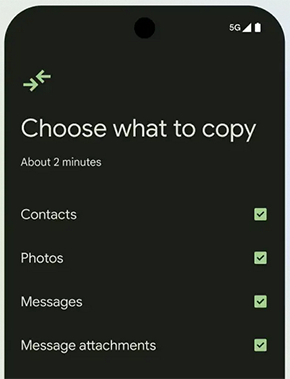
Parte 5: Cómo ir de iPhone a Android a través de iTunes
Usando iTuneses posible transferir música y ciertos otros archivos multimedia que se compraron a través de esta aplicación a su dispositivo Android.
Tipos de datos compatibles actualmente:
- Música, videos, fotos (a través de transferencia manual a su computadora), podcasts, libros (si se guardan en formatos compatibles)
¿Cómo usar la aplicación iTunes para cambiar de iPhone a Android? Aquí hay un ejemplo de cómo funciona todo: transmisión musical:
- Inicie iTunes en su computadora.
- Navegue a su «biblioteca» y elija todas las canciones que desee transferir a su dispositivo Android.
- Haga clic derecho en las canciones seleccionadas y elija la opción de «Show in Windows Explorer».
- Una vez en Windows Explorer, seleccione nuevamente las canciones, haga clic con el botón derecho y elija «Copiar».
- Conecte su teléfono Android a su computadora y localice la carpeta «Música».
- Finalmente, pegue toda la música copiada en esta carpeta.

Es posible que tenga la capacidad de transferir todas las compras de iTunes, como música y videos a Android. Sin embargo, cualquier contenido protegido por DRM podría no ser compatible con los dispositivos Android sin la eliminación de la protección o el uso de aplicaciones compatibles como Apple Music.
Parte 6: Cómo cambiar de iPhone a Android con iCloud
Para la transferencia de contacto con un sustituto de iTunes, puede descargarlos desde iCloud. Antes de continuar, asegúrese de que la aplicación de contactos se sincronice con este servicio, luego obtenga los contactos de los contactos de Google utilizando un navegador web.
Tipos de datos compatibles actualmente:
- Contactos (a través de la sincronización con los contactos de Google), marcadores (mediante la sincronización con Chrome u otros navegadores), etc.
Aprenda a cambiar de iPhone a Android a través de iCloud:
- Abra la configuración de su iPhone y acceda a su ID de Apple.
- Navegue a iCloud y habilite la sincronización alternando «contactos».
- Inicie sesión en el sitio web de iCloud a través de un navegador web antes de seleccionar «contactos».
- Haga clic en el icono «Cog» en la parte inferior izquierda y elija «Seleccionar todo» en el menú emergente.
- Toque nuevamente el icono «COG» y opte por «Exportar VCard» en el menú emergente.
- Inicie sesión en los contactos de Google en el mismo navegador desde su teléfono Android.
- Haga clic en «Importar» a la izquierda y use el botón «Seleccionar archivo» en la ventana emergente.
- Elija el archivo en su computadora y haga clic en «Abrir».
- Complete el proceso haciendo clic en «Importar».
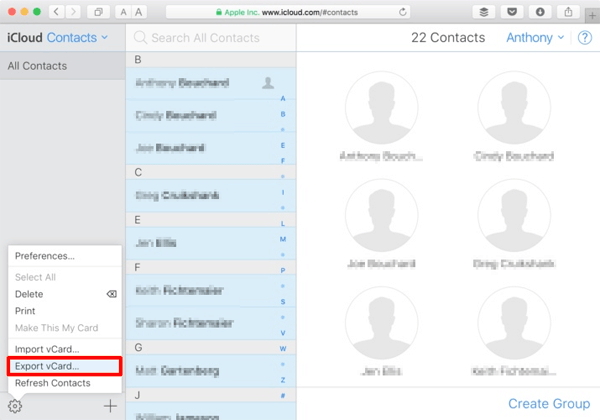
Parte 7: Cómo migrar de iPhone a Android a través de la música de YouTube
Música de YouTubeel sucesor de Google Play Music, representa una versión mejorada del antiguo servicio de transmisión. Esta herramienta es ideal para sincronizar la música Android. Además, también le permite descargar e importar archivos de música sin requerir una suscripción.
Tipos de datos compatibles actualmente:
- Music Library (incluyendo canciones, álbumes y listas de reproducción), canciones, suscripciones (para canales y artistas), listas de reproducción (tanto personales como seguidas), historia de reproducción y recomendaciones.
Así es como puedes hacerlo:
- Transfiera su biblioteca de música a su computadora.
- Visite el sitio web de YouTube Music e inicie sesión en su cuenta de Google.
- Proceda a «Perfil»> «Subir música».
- Elija las canciones para cargar. Luego, abra iTunes y vaya a «Biblioteca».
- Seleccione los archivos de música que desea transferir.
- Haga clic derecho en cualquier canción y elija «Copiar».
- Conecte su teléfono Android a la computadora, diríjase a su carpeta de música y pegue la música en esa carpeta.
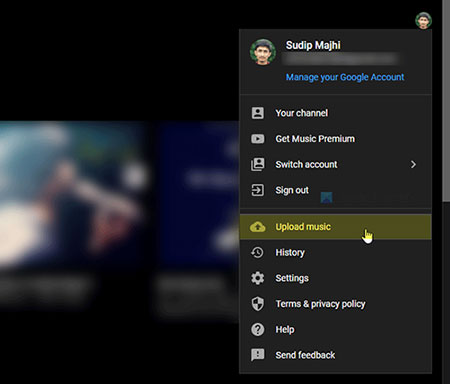
Parte 8: Cómo cambiar de iPhone a Android con Smart Switch (solo Samsung)
Planeando cambiar de iPhone a una galaxia de Samsung, ¿ya sea la serie de notas, la serie S o cualquier otro modelo? Samsung te tiene cubierto con el Samsung Smart Switch aplicación Le permite transferir de manera perfecta los elementos esenciales como contactos, notas, eventos de calendario, fotos, archivos y música desde su iPhone a su galaxia.
Tipos de datos compatibles actualmente:
- Contactos, mensajes, fotos y videos, historial de llamadas, música, eventos de calendario, notas, aplicaciones (si están disponibles en Google Play Store), marcadores, configuración de Wi-Fi, configuración de alarma, etc.
Aquí está el tutorial para cambiar de iPhone a Android a través de Smart Switch:
- Mantenga el software de su iPhone actualizado regularmente.
- Navegue a Configuración> Apple ID> iCloud en su iPhone y haga una copia de seguridad de sus datos a la nube.
- Descargue el Samsung Smart Switch en su teléfono Samsung.
- Inicie la aplicación y acepte cualquier término y condición.
- Otorgar los permisos requeridos.
- Seleccione «Recibir datos» y elija «iPhone/iPad».
- Para obtener resultados óptimos, use una conexión de cable; Sin embargo, la transferencia inalámbrica también es posible.
- Si es necesario, toque «Obtenga datos de iCloud» e inicie sesión en su cuenta iCloud.
- Una vez iniciado sesión, inicie la transferencia tocando «transferencia».
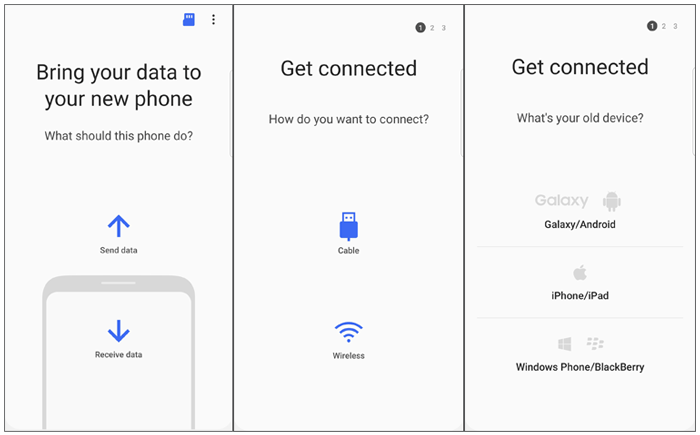
Para terminar
Esta página proporciona información clave para cambiar de iPhone a Android, cubriendo la compatibilidad de la aplicación, la transferencia de datos y la personalización y seguridad de Android. Presenta ocho métodos efectivos para una transición suave, ya sea utilizando soluciones en la nube, aplicaciones de terceros o transferencia manual. Si es útil, comparta esta publicación en las redes sociales.
Consejos adicionales: Una vez que su transferencia de datos esté completa y está configurado en su nuevo dispositivo Android, no olvide activar su ESIM si está cambiando de una tarjeta SIM física o si está utilizando un nuevo operador. Para hacer esto:
- Abra «Configuración» y vaya a «Red e Internet».
- Toque «Sims» y seleccione «Descargar un nuevo ESIM».
- Elija su red o seleccione «Use una red diferente».
- Escanee el código QR y siga las instrucciones.
